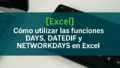Introducción
En esta guía aprenderás a construir fechas y horas en Excel usando las funciones
DATE y TIME. Más que una referencia rápida, es un “manual de campo” con
ejemplos reales, advertencias y técnicas que evitan errores típicos (como ambigüedades de formato o meses
“que se salen” del calendario).
Recordatorio clave: Excel almacena las fechas como números de serie (la parte entera es la fecha y la
parte decimal la hora). Eso permite sumar, restar y comparar sin trucos: añadir 1 a una fecha es sumar un día;
añadir 1/24 es sumar una hora.
Conceptos Básicos
- El número 1 suele corresponder al 1/01/1900 (sistema 1900). En algunas configuraciones antiguas de Mac se usa el sistema 1904.
- Excel no guarda zona horaria ni horario de verano; trabaja con fracciones de día.
- Usa siempre
DATE/TIMEpara construir valores: escribir “01/02/2025” como texto puede interpretarse distinto según la configuración regional.
Con esta base, pasemos a las funciones.
Funciones DATE y TIME
Sintaxis y notas rápidas
DATE crea una fecha a partir de año, mes y día:
=DATE(año, mes, día)Ejemplo: =DATE(2025, 2, 19) → 19/02/2025
TIME crea una hora a partir de hora, minuto y segundo:
=TIME(hora, minuto, segundo)Ejemplo: =TIME(14, 30, 0) → 14:30:00
| Función | Argumentos | Comportamiento útil |
|---|---|---|
| DATE | año, mes, día |
|
| TIME | hora, minuto, segundo |
|
Combinar fecha y hora
Puedes obtener un valor completo de fecha-hora sumando ambas partes:
=DATE(2025, 2, 19) + TIME(14, 30, 0)Con formato de fecha y hora se verá como 19/02/2025 14:30. Para sumar tiempo: +TIME(8,0,0) suma 8 horas, +30/1440 suma 30 minutos.
Comportamiento especial y bordes
- Fin de mes sin funciones extra: último día del mes →
=DATE(AÑO, MES+1, 0). - Primer día del mes siguiente:
=DATE(AÑO, MES+1, 1). - Evita fechas en texto: mejor
=DATE(2025,3,10)que"10/03/2025". - Validación: comprueba con
=ISNUMBER(celda)que el resultado sea numérico (fecha/hora real).
Ejemplos Prácticos
Casos básicos y verificados
Crear una fecha concreta
=DATE(2023, 12, 25)Resultado: 25/12/2023 (Navidad)
Establecer una hora determinada
=TIME(9, 15, 30)Resultado: 09:15:30
Fin de mes de manera robusta
=DATE(2024, 2, 0)Devuelve 31/01/2024. Útil para construir cierres contables sin depender de la longitud del mes.
Sumar minutos a una marca de tiempo
=A1 + TIME(0, 45, 0)Si A1 es 10:10, el resultado es 10:55.
Combinar columnas Año/Mes/Día de una base de datos
=DATE(A2, B2, C2)Convierte tres columnas separadas en una fecha única ordenable y filtrable.
Casos de negocio (con valor añadido)
Planificación de envíos: fecha de pedido + plazo en días hábiles. Si no quieres entrar aún en funciones laborales, construye primero la fecha base y añade días naturales para una estimación rápida:
=DATE(AÑO_Pedido, MES_Pedido, DÍA_Pedido) + PlazoDiasMás adelante puedes refinar con funciones de días laborables.
Turnos nocturnos: calcular horas trabajadas cruzando medianoche.
=(TIME(23, 0, 0) > TIME(6, 0, 0)) + TIME(6, 0, 0) - TIME(23, 0, 0)Idea: cuando la hora de salida es “menor” que la de entrada, se ha pasado al día siguiente. Otra forma clara es sumar 1 día si corresponde.
Fechas seguras a partir de texto importado: si recibes “2025-03-10” como texto estable, conviértelo a número de fecha con:
=DATE(VALUE(LEFT(A1,4)), VALUE(MID(A1,6,2)), VALUE(RIGHT(A1,2)))| Problema | Causa típica | Solución |
|---|---|---|
| La celda muestra ###### | Columna angosta o resultado negativo | Amplía la columna; revisa que la fecha no sea anterior al sistema usado |
| Fecha interpretada al revés | Configuración regional diferente | Construye con DATE(año,mes,día) en vez de texto |
| Texto que “parece” fecha | Importación desde CSV/ERP | Usa DATE con LEFT/MID/RIGHT o convierte con herramientas de importación |
| Tiempo sumado y aparece > 24:00 | Formato de celda | Aplica formato con horas acumuladas, p. ej. [h]:mm |
Por último, para presentar fechas/horas con texto legible sin perder el valor numérico, usa
TEXT solo en la capa de presentación:
=TEXT(DATE(2025,2,19)+TIME(14,30,0), "dd/mm/yyyy hh:mm")Así mantienes cálculos correctos y una visualización clara.